在Ozon平台上,有几种方法可以上传商品:可以在个人中心逐个上传,也可以使用模板一次性添加同一类目的所有商品。您可以使用模板一次性上传同一类目的多个商品,但我们建议首次上传时在个人中心测试商品卡片的创建和上传。以下是 ozon商品卡片的创建方法,ozon商品卡片的创建教程!
俄罗斯跨境电商全能工具,选爆品做大卖,点击精准选品 :👉 萌啦OZON数据软件
商品卡片的创建方法

在个人中心手动创建商品卡片
使用这种方式需要逐个创建商品卡片,这适合商品种类较少的卖家。您需要打开“商品和价格” → “添加商品” 页面,然后选择 “手动”。在弹出的窗口中填写所有商品特征。
通过模板XLS文件上传商品卡片
如果卖家有很多商品,可以在一个文件中一次性添加同一类目的所有商品。为此,需要打开 “商品和价格” →“添加商品”→ “通过模板” 页面,然后选择相应的类目和类型,下载模板,再上传已填写的文件。

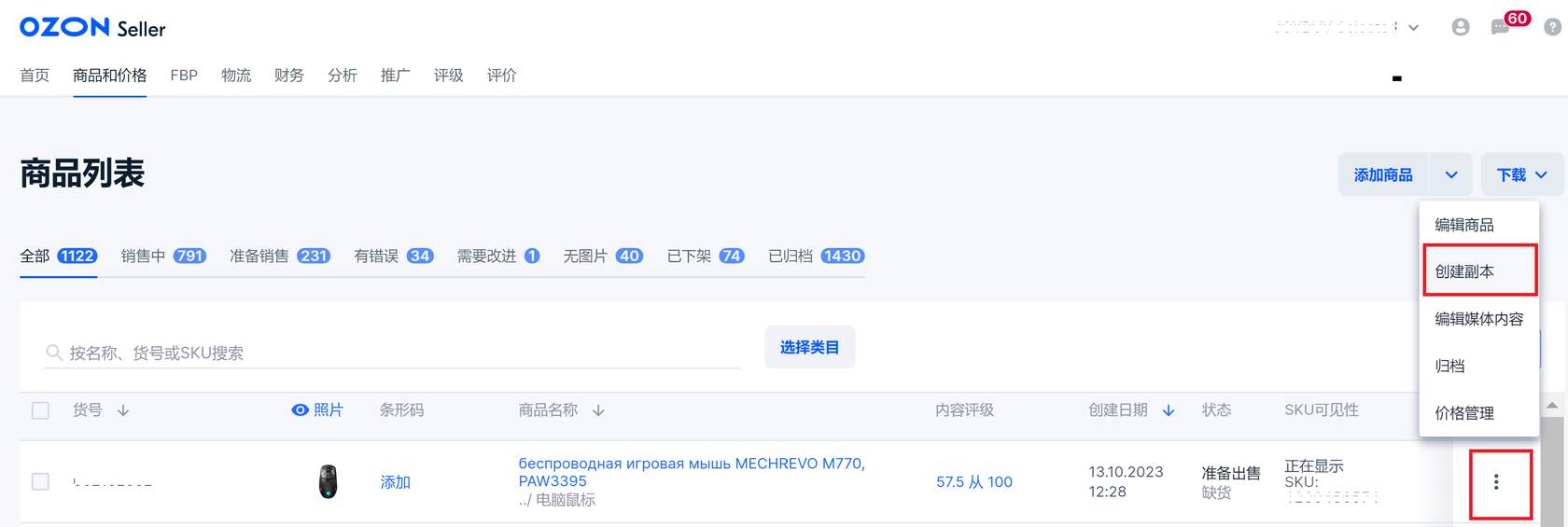
通过复制自己在Ozon上的商品创建商品卡片
卖家可以基于自己已存在的商品创建新商品。为此,需要打开 “商品和价格”→“商品列表” 页面。
接着,需要点击您想复制的商品右侧的三个点,并选择 “创建副本”,编辑必要的特征后点击 “提交”。
通过复制Ozon上现有的商品创建商品卡片
打开 “商品和价格” → “添加商品” 页面,接着在 “其他卖家已在Ozon上销售相同商品” 区块的搜索框中输入商品名称、链接或代码。
然后在搜索结果中选择所需商品,点击 “选择”,接下来点击 “添加商品”,然后在右侧的区块中输入 “货号” 和 “价格”,接着点击 “添加商品”。详细信息请点击此处。
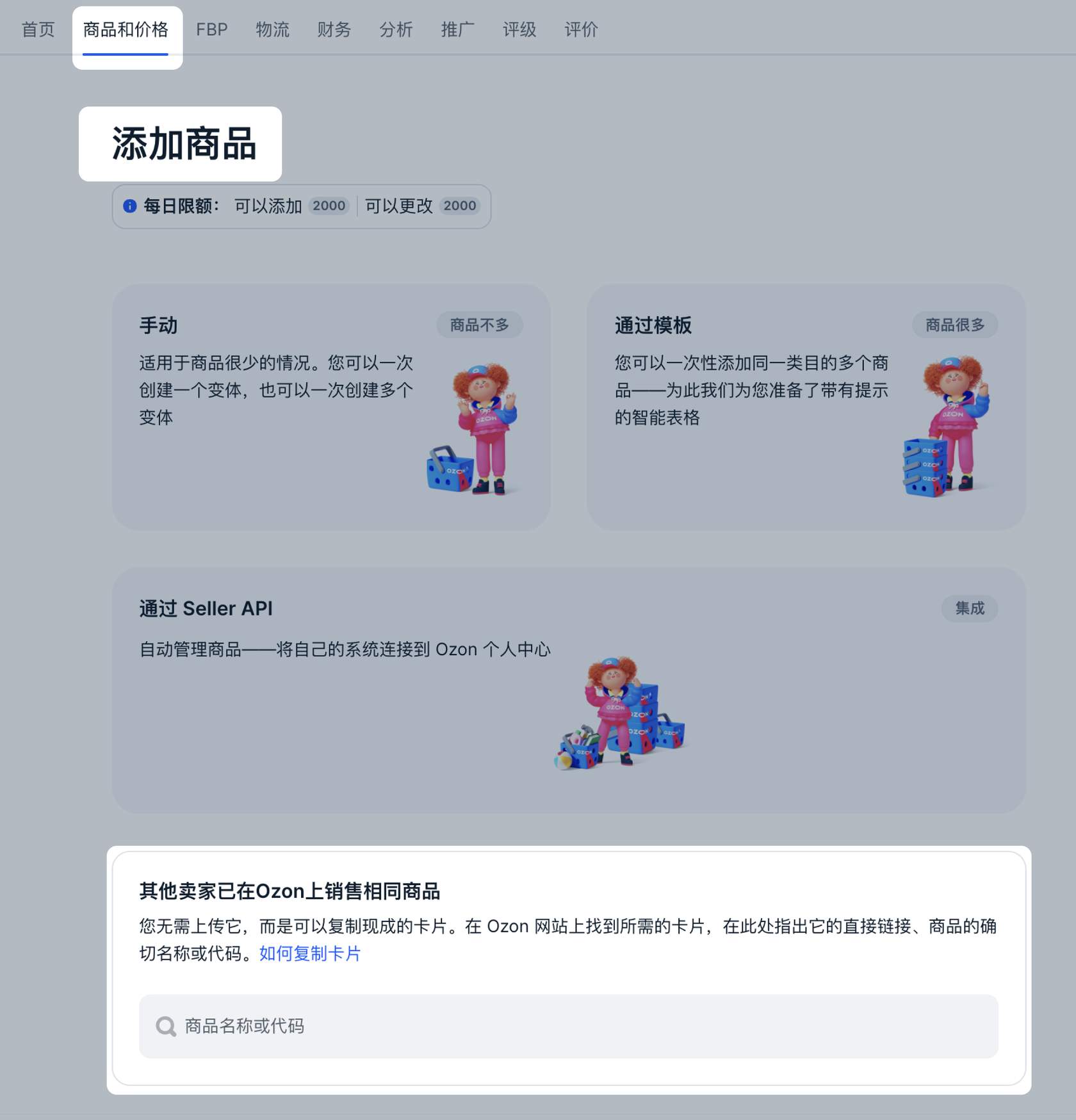
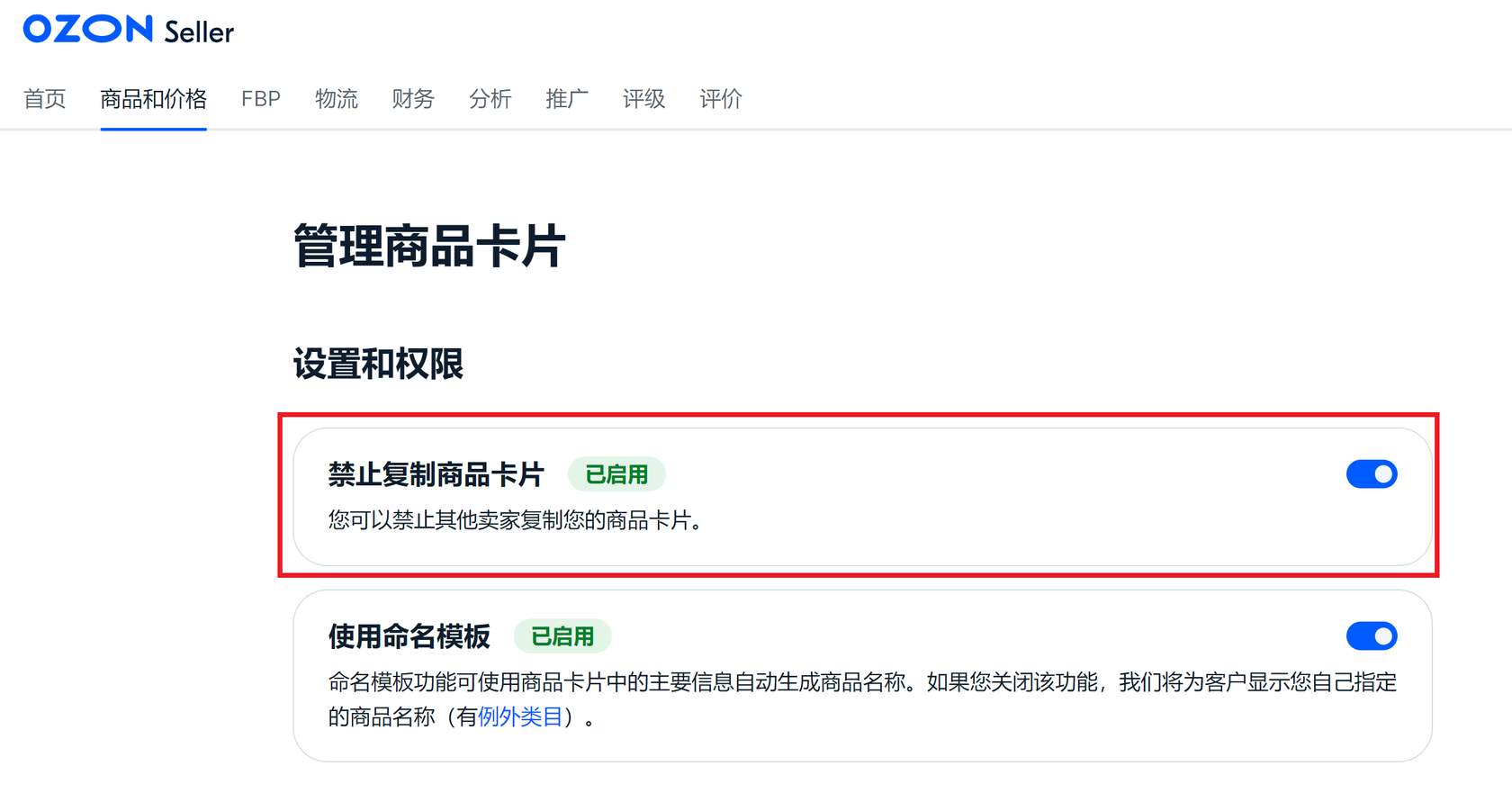
卖家还可以在个人中心激活 “禁止复制商品卡片” 的按钮。该按钮可以在 “商品和价格” → “商品卡片管理” 页面中找到。如果启用了此限制,但其他卖家使用了您的商品卡片,您需要联系客服。 我们将调查情况,如果确认存在侵权行为,复制的商品将被封锁。
通过在线表格上传商品
这种方法的便利之处在于,检查是自动完成的,错误会被突出显示,并且可以立即进行修正。此外,您可以批量填充相同的值并创建不同描述类型的商品。 在 “商品和价格” → “添加商品” → “通过模板” 页面中,选择类目和类型(选择前两个级别的类目即可)。点击 “在线”→ “填写”。填写模板后,请检查 “重复” 和 “有错误” 的栏目,修正任何问题。然后点击 “发送”。
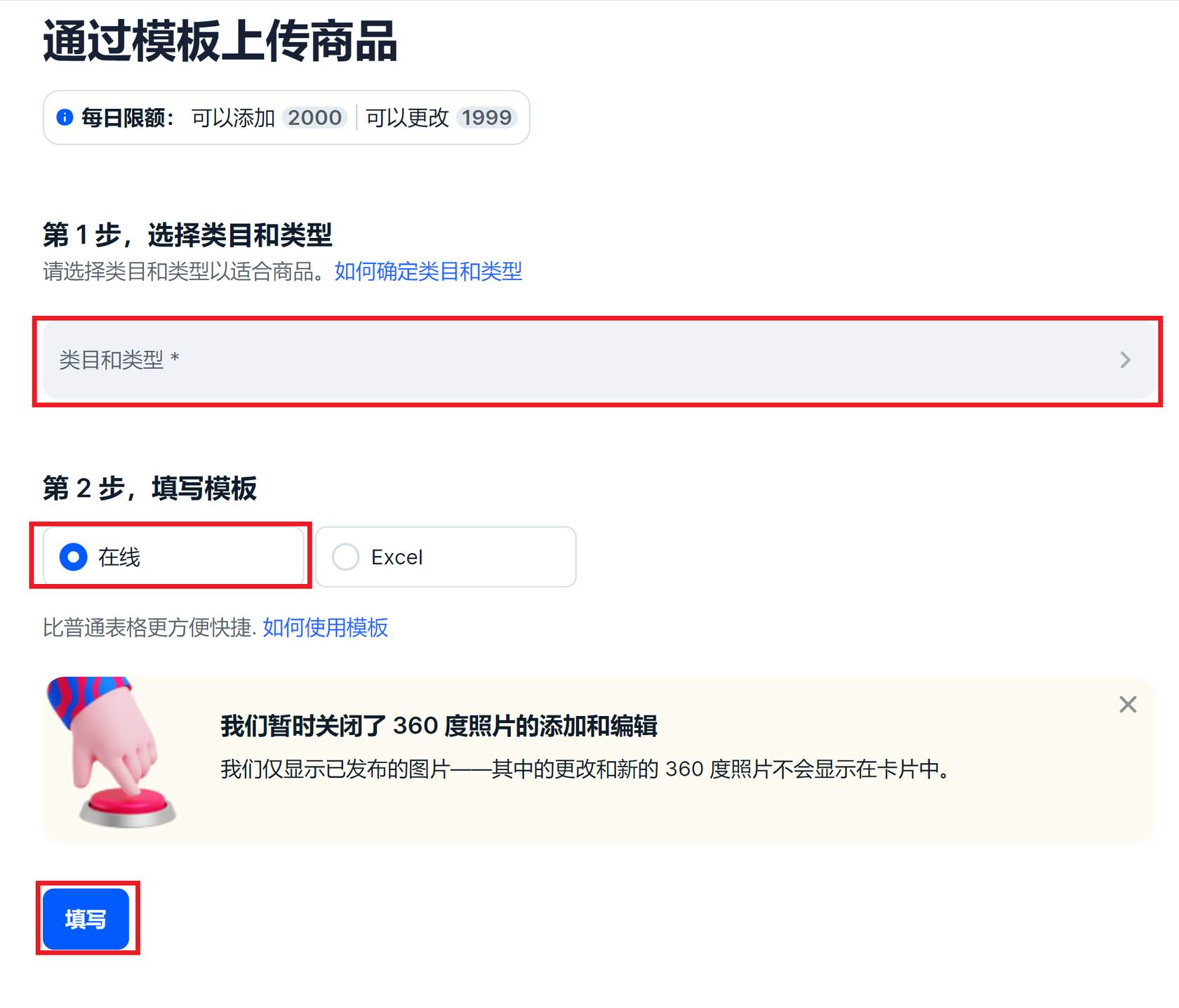
通过API上传商品
如果卖家有大量商品并希望自动化上传,可以使用API。
上传商品后应该怎么做?
商品卡片经过审核成功后,将在Ozon网站上显示。您可以在 “商品和价格” → “商品列表” 页面中查看它,为此需要点击 “商品名称” 列中的链接。
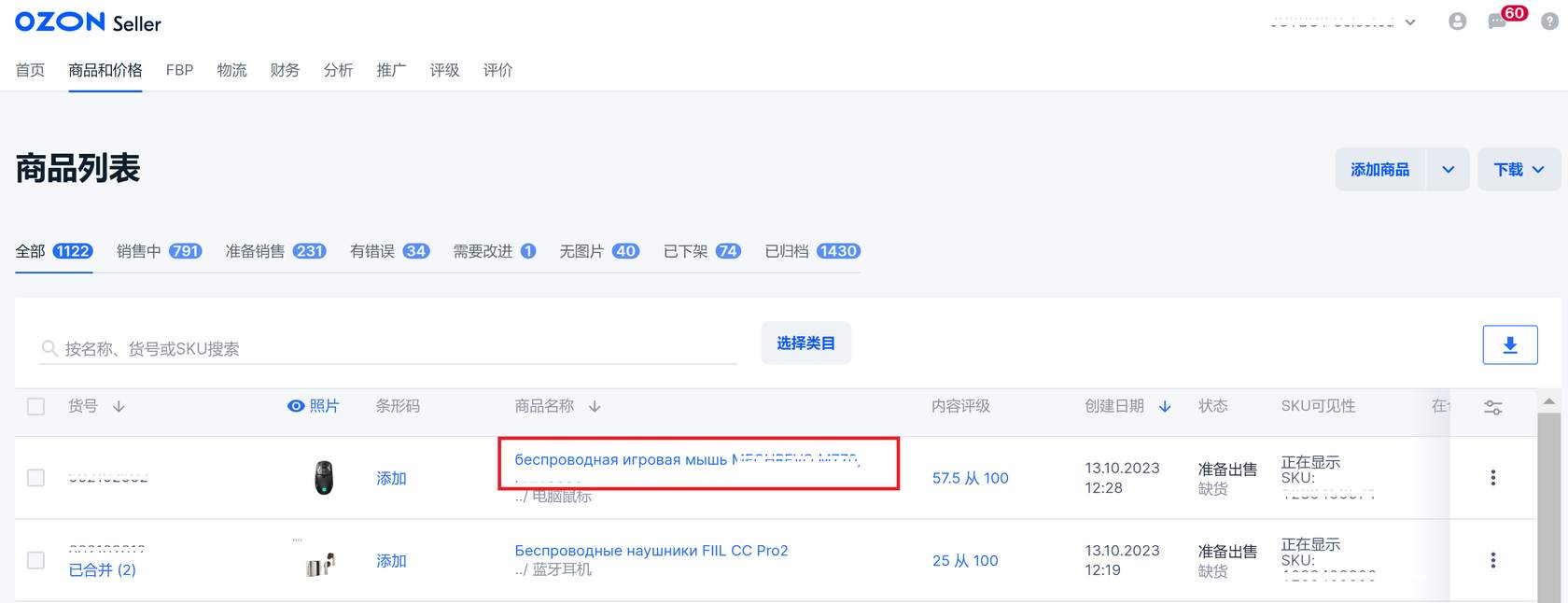
请注意,您不能删除不再销售的商品。为了使过时的商品不再与其他商品一起显示在个人中心的总列表中,您需要将其归档。
您还可以编辑产品卡。有几种方法可以做到这一点:
在个人中心中
您可以为一张卡片或一次性为多张卡片编辑特征 。
一件商品
要编辑商品卡片:
- 请打开商品和价格 → 商品列表部分。
- 在商品行中点击 并选择编辑商品。
- 调整所需的字段。
- 保存更改。 如果您没有保存更改,它们将在草稿中保存24小时。
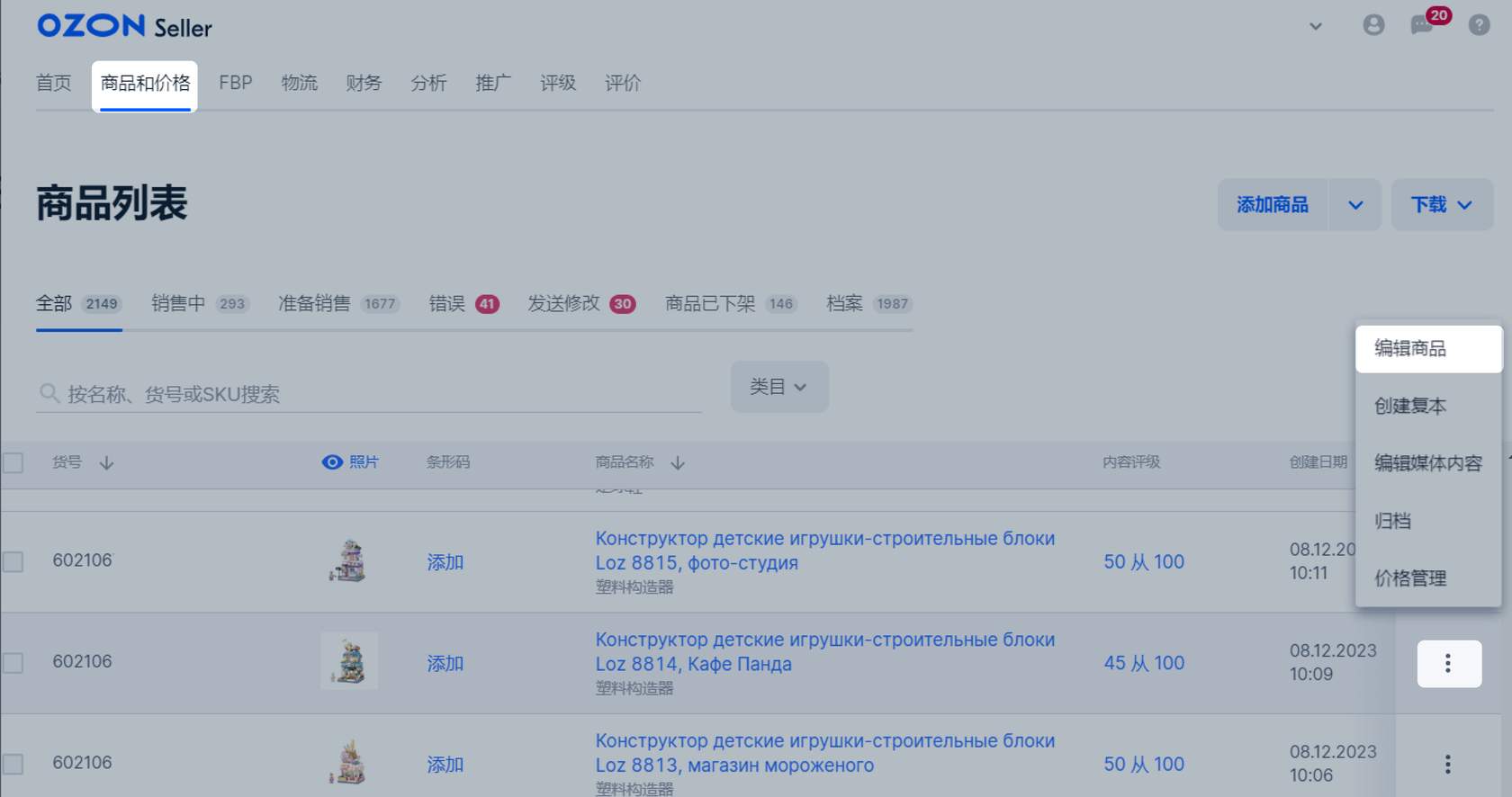
多件商品
为了编辑卡片:
- 请打开商品和价格 → 商品列表部分。
- 标记出您想更改的商品。您可以选择任何类目中的商品。
- 点击 操作 → 编辑商品。
- 如果您想更改表格中的特征: — 为一件商品——请双击单元格; — 为所有商品——请点击批量填写。
- 保存更改。 如果您没有保存更改,它们将在草稿中保存24小时。
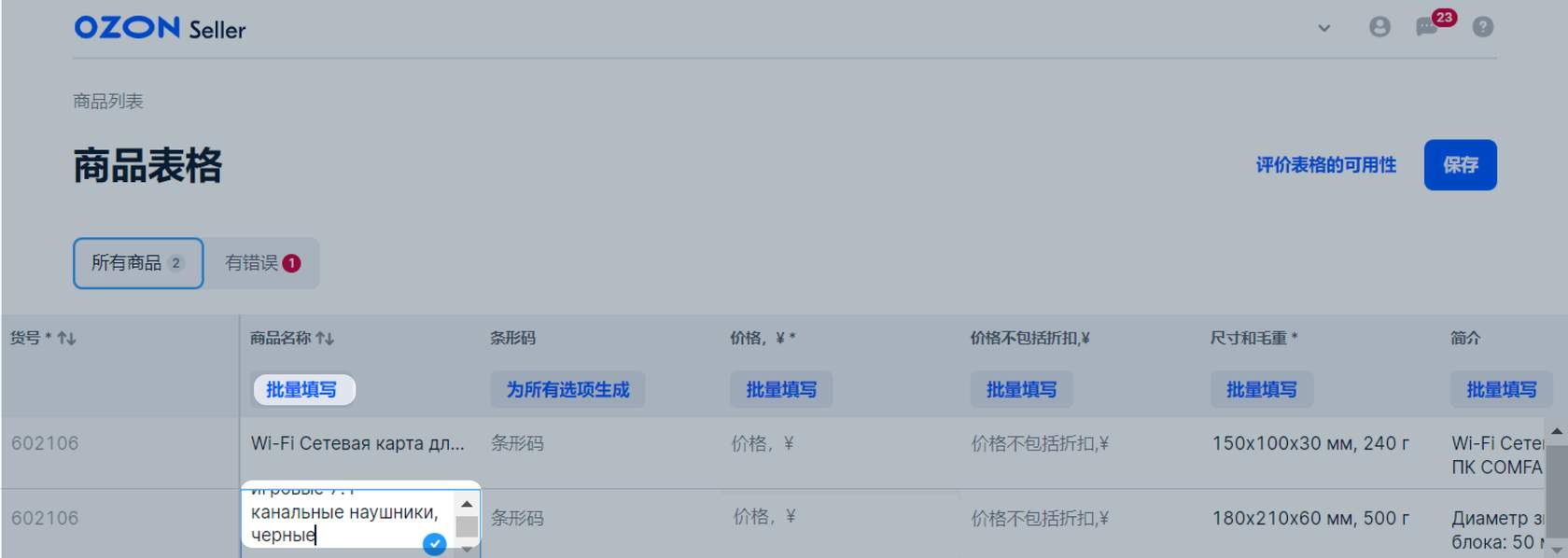
在XLS模板中 通过更新记录
- 进入商品和价格 → 更新记录或商品和价格 → 添加商品 → 通过模板部分;
- 编辑模板: — 如要在浏览器中进行修改,单击 "更新记录 "下所需模板行中的三点→"在线编辑 "按钮;
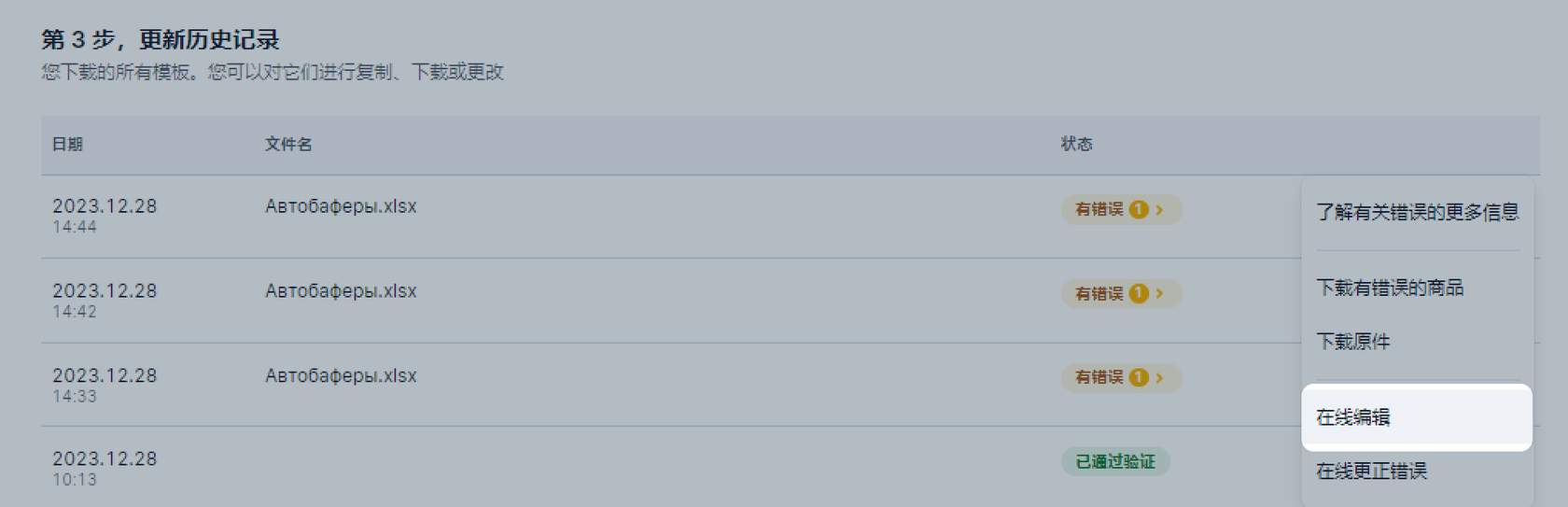
— 为了查看有错误的商品并对其进行编辑,请点击三点按钮→在更新记录部分的所需模板行中在线修复错误。
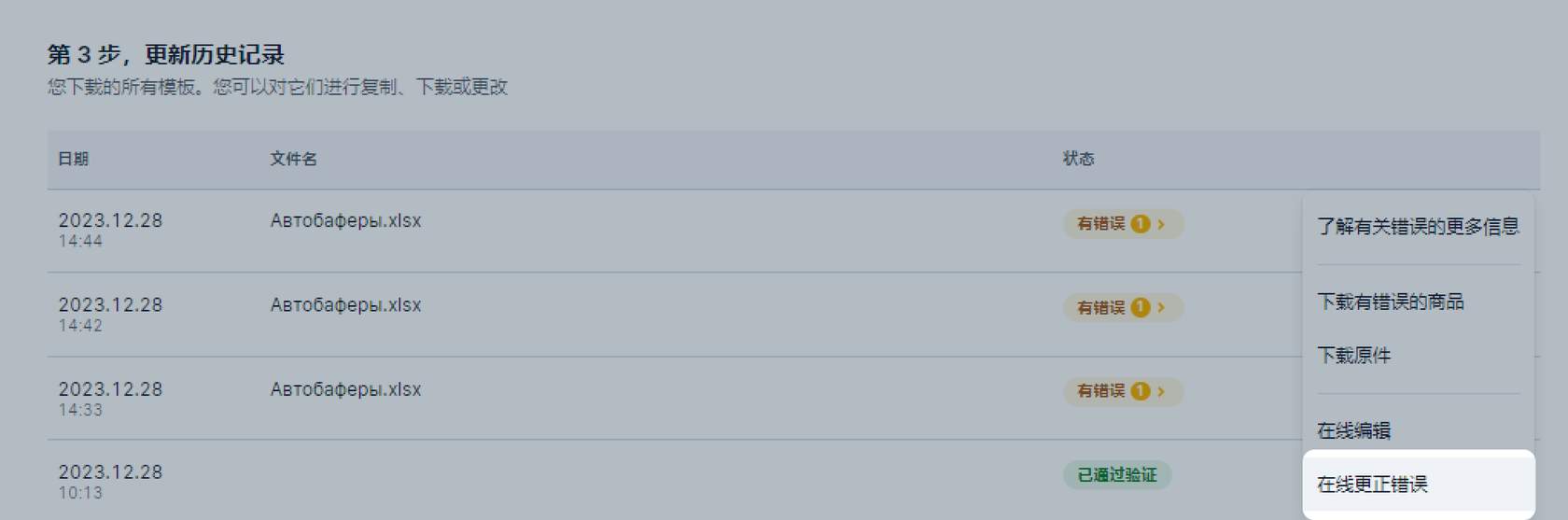
3. 进行修改并点击发送。
如果商品超过3000件,无法通过 ”更新记录“ 编辑商品。如要更改,请下载模板,在Excel中编辑并将其重新上传。


